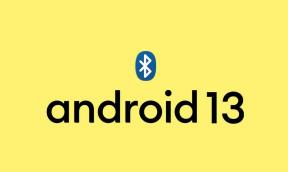BLU Studio View XL'de Fastboot moduna nasıl girilir
Sorun Giderme Kılavuzu / / August 05, 2021
Burada fastboot moduna nasıl girilip çıkılacağı konusunda rehberlik edeceğiz. BLU Stüdyo Görünümü XL. Özel Kurtarma, Stok ROM'u yüklemek veya cihazınızın engelini kaldırmak istiyorsanız, hızlı önyüklemeye başlamak çok önemlidir.
Fastboot modu, İndirme Modu veya Önyükleyici Modu olarak da bilinir. Bu, birçok nedenden dolayı çok kullanışlıdır. Fastboot modunun en yaygın kullanımı cihazınızdaki bölümleri yeniden flaşlamak için (flash dosya sistemini güncelleyin. Android cihazlar). Pratik kullanımda, kurtarmalar, önyükleyiciler ve çekirdekler gibi görüntüleri bilgisayarınıza flash yapmak için kullanılır. Android cihaz.

BLU Studio View XL'de Fastboot moduna nasıl girilir:
Şu an itibariyle, bu yöntem bu cihazda çalışmıyor. Birkaç gün beklemelisin.
- Her şeyden önce, BLU Studio View XL'nizi kapatın.
- basın ve basılı tutun Sesi Açma + Güç Düğmesi yaklaşık 10 saniye
- Gösterildiği ekranı gördüğünüzde tüm düğmeyi bırakın FASTBOOT
BLU Studio View XL'de Fastboot'tan Nasıl Çıkılır:
- Hızlı başlatma modundayken, güç düğmesini birkaç saniye basılı tutun.
- Telefonun yeniden başlatıldığını görene kadar bekleyin.
- BLU Studio View XL Logosunu gördüğünüzde düğmeyi bırakın
Umarım bu kılavuz, BLU Studio View XL'de hızlı başlatma modunu başlatmak için yardımcı olmuştur.
BLU Studio View XL Özellikleri:
Teknik özelliklerden bahseden BLU Studio View XL, 1440 x 720 Piksel ekran çözünürlüğüne sahip 5,7 inç IPS LCD ekrana sahiptir. MediaTek MT6580, 1GB RAM ile birleştirilmiş 32-bit İşlemci tarafından desteklenmektedir. Telefon, microSD kart aracılığıyla 64 GB genişletilebilir depolama desteğiyle 16 GB dahili belleğe sahiptir. BLU Studio View XL'deki kamera, çift LED çift tonlu flaşlı 13 MP arka kamera ve özçekimler için 5 MP ön kamera ile birlikte gelir. Çıkarılamaz 3.000 mAh Lityum Polimer Pil ile desteklenmektedir. BLU Studio View XL'nin arka tarafında bir parmak izi sensörü de bulunur.